La conversion est facile contrairement à ce que la plupart des gens pensent. Tant que vous connaissez le bon outil à utiliser et comment l'utiliser. Ainsi, lorsque vous avez la possibilité de convertir des fichiers MPEG, saisissez-le immédiatement. Ce n'est pas que nous ayons quelque chose contre les fichiers MPEG, mais si vous lisez cet article jusqu'à la fin, vous comprendrez pourquoi il est important de convertir MPEG en MOV.
De plus, nous vous apprendrons le moyen le plus simple de rendre cette conversion beaucoup plus facile. Et si vous voulez aussi chercher autres moyens en ligne et gratuits, nous les avons également sur ce post. Alors préparez-vous et continuez à lire la suite !
Contenu: Partie 1. MPEG vs MOV : quel est le meilleur ?Partie 2. Convertir MPEG en MOV sur Mac/PC Win [Outil recommandé]Partie 3. Les 4 meilleures façons de convertir gratuitement MPEG en MOV en ligne
Partie 1. MPEG vs MOV : quel est le meilleur ?
Que sont les fichiers MPEG ? Et MOV ? MPEG et MOV sont-ils identiques ?
Certaines personnes ne seront pas non plus en mesure de faire la différence entre MPEG et MP4. Les fichiers MPEG (Moving Picture Experts Group) permettent généralement une plus grande compression et sont l'un des rares formats reconnus par de nombreux lecteurs de DVD.
Et les fichiers MOV (Apple QuickTime Movie) peuvent fournir une meilleure qualité grâce à leur capacité à améliorer le son, la qualité de l'image et la résolution de l'image.
Ainsi, lors du choix d'un format entre le MPEG et le MOV, quel format est le meilleur? Pourquoi les gens veulent-ils convertir MPEG en MOV ?
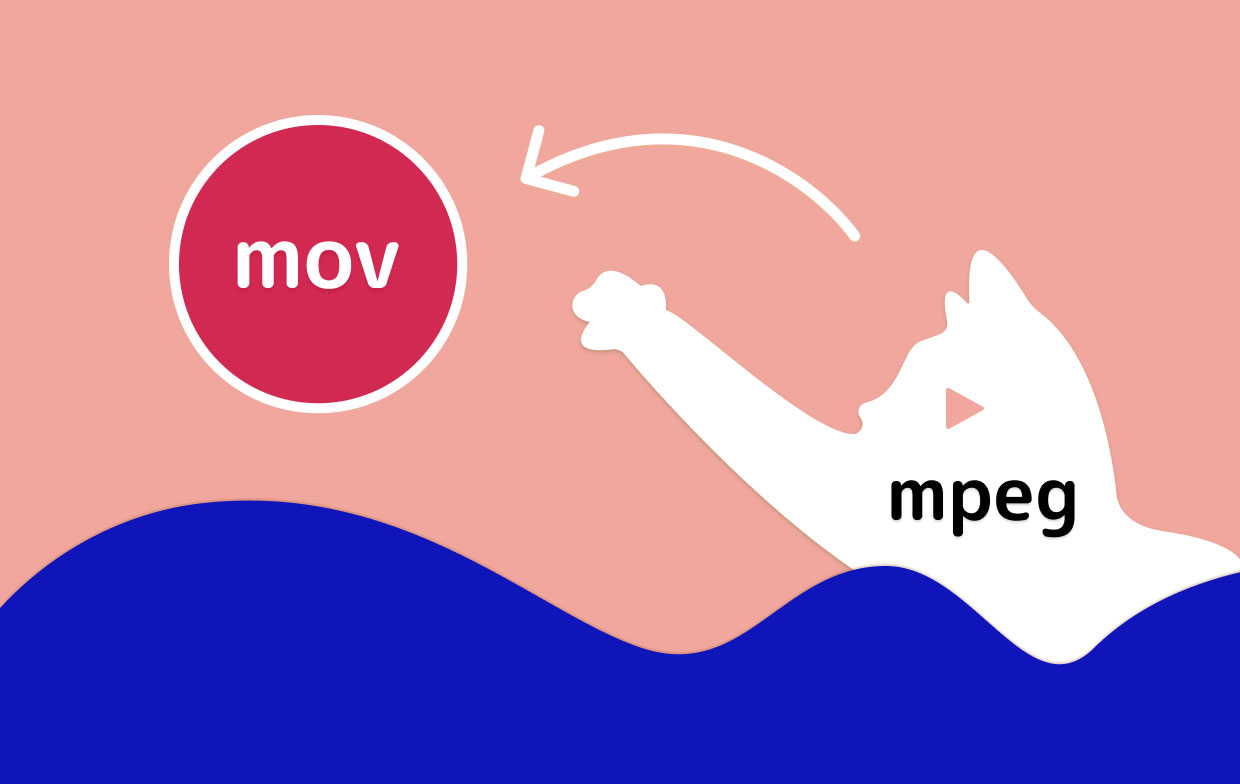
Étant donné que le format MPEG utilise par nature une norme plus rigoureuse, moins d'applications et de développeurs travaillent avec des fichiers MPEG. Alors que le format MOV prend en charge de nombreux codecs vidéo et audio. Et certains préféreraient encore convertir les fichiers MPEG en MOV car MOV a une meilleure qualité.
Partie 2. Convertir MPEG en MOV sur Mac/PC Win [Outil recommandé]
Vous cherchez un outil qui peut vous aider à convertir facilement différents fichiers en quelques clics ? Ensuite, vous êtes définitivement arrivé au bon article dont vous avez besoin.
Si vous voulez connaître le meilleur outil que vous pouvez utiliser pour convertir des fichiers MPEG, alors la réponse est la Convertisseur vidéo iMyMac. Cet outil de conversion est plein de surprises que vous aimeriez vraiment découvrir.
Partant de sa fonction principale qui est de convertir une vidéo/audio ou tout type de média d'un format original à un autre selon votre choix. Il y a aussi une grande variété de formats disponibles sur ce convertisseur afin que vous puissiez facilement convertir MPEG en MOV.
Vous verrez 3 types de formats de sortie sur le convertisseur vidéo iMyMac : Vidéo, audio et GIF. Vous pouvez sélectionner la résolution ou faire des effets à vos fichiers MPEG avant de les convertir.

Donc, si vous voulez en savoir plus sur l'utilisation de ce puissant convertisseur MPEG vers MOV, suivez simplement ces procédures :
- Connectez-vous à votre compte après avoir lancé le convertisseur
- Sélectionnez la vidéo MPEG que vous souhaitez convertir et faites-la glisser vers la fenêtre
- Choisissez le format MOV en appuyant sur Convertir le format
- Après avoir réglé les paramètres, cliquez sur Enregistrer
- Pour lancer la conversion, il vous suffit de cliquer sur le Exporter/Convertir bouton (dans la fenêtre de contrôle qui apparaît maintenant)
- Vous trouverez votre fichier converti dans le Projets récents option
Vous pouvez désormais convertir facilement MPEG en MOV et d'autres formats multimédias sans tracas ni interruptions.
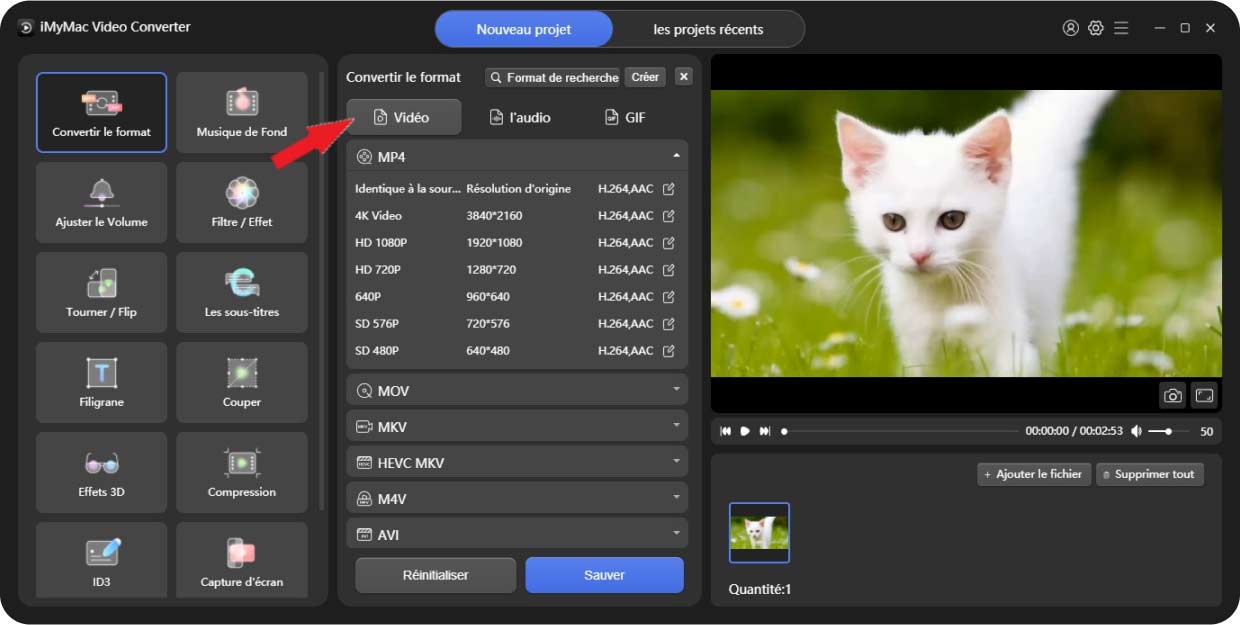
De plus, le convertisseur vidéo iMyMac peut vous aider éditez vos médias ou vos vidéos et les rendre plus beaux et plus merveilleux. Vous pouvez couper, rogner ou ajouter des effets à vos fichiers. Et enfin, ce convertisseur peut également vous aider à diffuser et regardez vos fichiers sur leur application ainsi - ce qui signifie que vous n'aurez pas à quitter l'application et à ouvrir un autre lecteur juste pour regarder et diffuser vos vidéos MOV.
Partie 3. Les 4 meilleures façons de convertir gratuitement MPEG en MOV en ligne
Pour les autres personnes qui veulent toujours être prêtes, vous pouvez toujours utiliser un convertisseur en ligne comme plan de secours. Les convertisseurs en ligne peuvent être recherchés sur Internet afin que vous puissiez utiliser d'autres ordinateurs lorsque vous utilisez ces convertisseurs en ligne.
Cependant, même s'il est très pratique à utiliser, la qualité produite par les convertisseurs en ligne n'est pas aussi bonne que la qualité des résultats lors de l'utilisation de certains outils hors ligne. Nous suggérons donc toujours d'utiliser le logiciel iMyMac Video Converter au lieu des convertisseurs en ligne.
Mais si vous voulez toujours un convertisseur MPEG en MOV en ligne, vous pouvez vous référer à ces 4 meilleures méthodes gratuites que nous avons toutes testées :
- Freeconvert – le site freeconvert.com est un excellent outil alternatif que vous pouvez utiliser si vous souhaitez choisir un moyen rapide et sûr, exempt de virus. Freeconvert, comme son nom l'indique, est gratuit et disponible dans tous les pays.
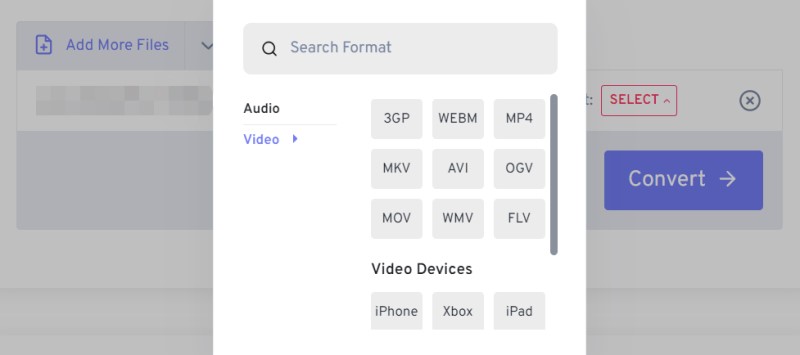
- Convertisseur vidéo en ligne iMyMac - si vous voulez quelque chose de similaire au convertisseur vidéo iMyMac, vous pouvez utiliser son convertisseur en ligne frère qui est le Convertisseur vidéo en ligne iMyMac. Il vous fournira un service entièrement gratuit pour convertir MPEG en MOV en ligne. Ne vous obligera pas à télécharger un logiciel caché et vous pourrez profiter d'une conversion de fichiers à grande vitesse sans perdre la qualité des fichiers.
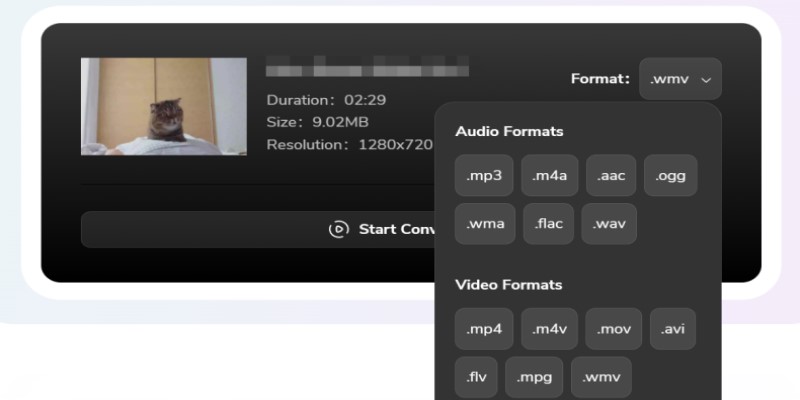
- Cloudconvert - c'est aussi un excellent convertisseur en ligne que vous pouvez utiliser pour convertir MPEG en MOV et d'autres formats. Clouconvert.com a un processus de conversion simple et est très efficace à utiliser.
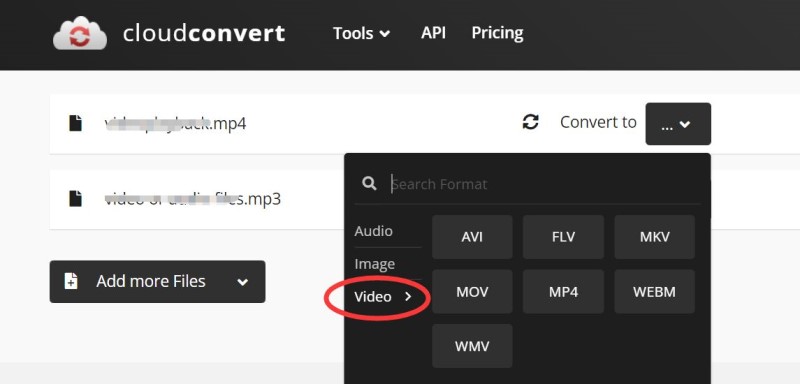
- Zamzar – bien sûr, nous ne devrions jamais manquer ce meilleur convertisseur MPEG vers MOV en ligne, le com. Zamzar n'est pas un excellent convertisseur en ligne sans raison. En fait, il a prouvé à des millions d'utilisateurs qu'il est le meilleur parmi les autres en raison des fonctionnalités qu'il peut offrir à tous les utilisateurs. Après la conversion, vous pouvez maintenant voir vos vidéos MOV sur différents appareils.
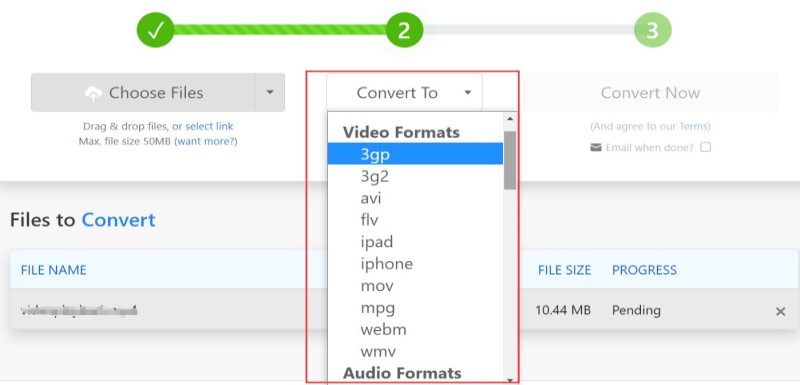
Conclusion
Bien qu'il existe de nombreux convertisseurs en ligne qui sont vraiment géniaux pour convertir des fichiers d'un format à un format, il n'y a toujours pas mieux que d'utiliser le Convertisseur vidéo iMyMac, qui peut vous offrir des médias haute définition et de bonne qualité comme aucun autre.
Maintenant que vous avez enfin appris la différence entre MPEG et MOV et comment vous pouvez convertir MPEG en MOV, vous pouvez enfin utiliser vos fichiers convertis sur des lecteurs multimédias ou des appareils acceptant le format MOV !



